شروع سالتحصیلی98-97 در دانای متوسطه دوم
امسال سالتحصیلی 98-97 زودتر از آنچه فکرش را می کردیم در دانا اعمال شده است امسال مدارس روزانه پیش دانشگاهی ندارند ولی این پایه در بزرگسالان و راه دور وجود خواهد داشت بنابراین در این مطلب به هر دو اشاره کرده ایم برای شروع سالتحصیلی باید نگارش 22/7 را دریافت کرده و بروز آوری پایگاه را انجام داده باشید
گام اول کنترل نهایی در سناد
قبل از انجام هر کاری در مورد انتقال دانش آموزان از سناد به دانا یکبار دیگر موارد زیر را چک نمایید:
-اگر دانش آموز تغییری در نام و نام خانوادگی خود داده است در سناد تصحیح و از تغییرات موجود در سناد اطمینان حاصل کنید
-دانش آموزان مدرسه را از جهت ثبت نام و کلاس بندی چک کنید
-اگر دانش آموزی در اول سالتحصیلی ثبت نام شده و حالا نمی آید آزادسازی را انجام دهید تا بعدا دردسر نشود
- اگر از کلاسی دو کلاس داشته باشید دانش آموزان هر کلاس را چک کنید چون بعد از انتقال به دانا امکان جابجایی بین دو کلاس وجود نخواهد داشت
- اگر دانش آموزی دارید که از مدرسه دیگر آمده است و مدرسه قبلی هنوز آزاد سازی نکرده است با مدرسه هماهنگ شده تا آزاد سازی را انجام دهد و اگر قبول نکرد از طریق ثبت انتقال در سناد و تایید توسط مدرسه مبدا ثبت نام این دانش آموز را در مدرسه خود مشخص کنید
- آمار ثبت نامی و کلاس بندی شده در سناد را با آمار موجود در هر کلاس چک کرده و اگر درست بودند به مرحله بعدی بروید .
گام دوم: دریافت ثبت نام سناد در دانا
در مرحله بعدی ابتدا سالتحصیلی 98-97 را در دانا شروع کنید برای اینکار از منوی ((سازماندهی و ثبت نام)) گزینه ((عملیات شروع دوره)) را بزنید و ضمن سال 98-97 برای مدارس روزانه و نیم سال اول 98-97 را برای مدارس بزرگسال انتخاب کنید
یک نکته:احتمال دارد در هنگام انتخاب سالتحصیلی با پیام زیر مواجه شوید ((وضعیت کارنامه سالانه دانش آموزان زیر نامعتبر می باشد)در این حالت در سمت جلوی((کلیه دانش آموزان)) تیک زده تا سال و دوره مورد نظر مشخص شود در شکل پایین برای سالتحصیلی96-97 و دوره تابستان خطا داده است در اینجا فقط برای دوره های 96-97 می تواند خطا دهد برای دوره ای که خطا داده یکبار چاپ کارنامه را انجام داده و در مرحله آخر کنسل کنید

وقتی برنامه دانا در سالتحصیلی جدید قرار گرفت قبل از دریافت اطلاعات از سناد یکبار دریافت دروس و رشته از سناد و دانا را انجام دهیدبرای این منظور از منوی از منوی ((سازماندهی و ثبت نام)) منوی ((دریافت اطلاعات مربوط به جداول درس و رشته از سناد)) را اجرا کنید سپس در صفحه آمده هر دو گزینه((دریافت محتوای جداول اطلاعاتی درس و رشته از سامانه سناد)) و همچنین((بروز رسانی محتوای جداول از منابع داخلی سیستم دانا)) را اجرا کنید وقتی این دو مورد را اجرا کردید حالا می توانید ثبت نام دانش آموزان را از سناد به دانا منتقل نمایید

برای این کار از منوی ((سازماندهی و ثبت نام)) منوی ((دریافت اطلاعات مشخصات دانش آموزان و ثبت نام از سامانه سناد)) را اجرا کنید در صفحه باز شده رمز سناد را در جای خود کپی کنید
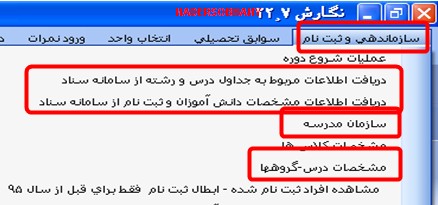
در سناد رمز سناد در صفحه اول به محض ورود مشاهده نمی گردد و در سمت چپ سناد جایی که نام و کد مدرسه هست اگر منو را بزنید گزینه((دریافت رمز سرویس )) را مشاهده خواهید کرد با زدن این گزینه رمز مشاهده می گردد آن را کپی کنید و در جای خودش قرار دهید
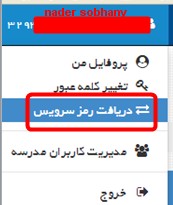
سپس از پایین برای مدارس متوسطه نظری و کاردانش جلوی((دریافت سوابق مربوط به مدارس عادی یا بزرگسال دارای پایه دهم)) تیک زده و برای پیش دانشگاهی جلوی ((دریافت سوابق مربوط به مدارس عادی یا بزرگسال بدون پایه دهم)) تیک بزنید
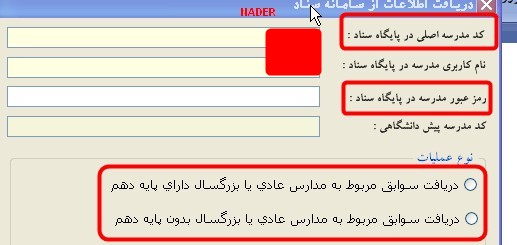
یک نکته:برای کار در برنامه پیش دانشگاهی باید در اجرای این مورد کد مدرسه متوسطه نظری که در سناد ثبت نام پیش در این کد صورت گرفته است باید کد متوسطه در کادر بالا در قسمت((کد مدرسه اصلی در پایگاه سناد)) مشاهده گردد در اینجا این قسمت نمی توان چیزی نوشت بنابراین هنگام ورود به برنامه دانا در مقابل کادر ((کد مدرسه اصلی متوسطه استفاده شده در سامانه سناد برای مدارس پیش دانشگاهی))کد متوسطه را نوشته و وارد برنامه خواهیم شد.

در این مرحله عملیات انتقال ثبت نامیها از سناد به دانا پایان می پذیرد.
معرفی معلمان و کادر اداری
در مرحله بعدی به سراغ معرفی معلمان و کادر اداری می رویم اگر دبیری برای اولین بار به مدرسه شما می آید و اطلاعاتش در سیستم شما موجود نمی باشد در برنامه دبیرستان از منوی ((تسهیلات))گزینه ((اطلاعات معلمین آموزشگاه)) و در برنامه پیش دانشگاهی از منوی ((سازماندهی و ثبت نام)) از گزینه((اطلاعات معلمین آموزشگاه)) از گزینه ((جدید))همکاران را اضافه نمایید در این قسمت حساسیت زیاد نسبت به درج کلیه اطلاعات نکنید همین که نام و نام خانوادگی فرد درج گردد کافیست در جلوی((کد)) نیازی نیست کد پرسنلی قید گردد از عدد یک شروع کنید تا در مرحله سازمان دهی و ثبت نام پیدا کردن اسامی راحت باشد.
در سیستم دانا اسم خیلی از دبیران وجود دارد که ما فقط دبیران سالجاری را برای امسال مشخص خواهیم کرد برای اینکار از منوی ((سازماندهی و ثبت نام))روی((سازمان مدرسه)) کلیک کنید در بالا دارای دو گزینه((معرفی پایه و کلاسها و گزینه معرفی کادر اداری مدرسه)) می باشد
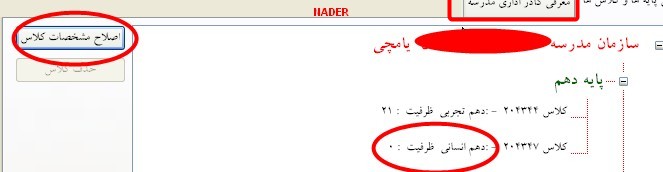
به منوی معرفی کادر اداری مدرسه رفته و کادر اداری تعریف کرده برای کادر اداری (مدیر-معاون-معاون اجرایی-مسئول ثبت نمرات) از گزینه((جدید))استفاده خواهد شد ولی برای دبیران نیازی به معرفی تک تک آنها نیست بلکه آنها را به صورت ((تعریف گروهی)) برای سال جاری ایجاد می کنیم در اینجا لازم است اسم معاون آموزشی یک بار به عنوان معاون مدرسه و یک بار هم به عنوان دبیر معرفی گردد چون لیست درس انضباط به نام ایشان خواهد بود و اگر مدرسه ای فاقد معاون بود اسم مدیر به عنوان دبیر معرفی خواهد شد .
اگر شما امسال به این مدرسه آمده اید یا مدیر مدرسه تغییر کرده برای اینکه در مدارک خروجی دانا مشخصات مدیر و معاون اجرایی و مسئول ثبت نمره فعلی باشد از منوی((سازماندهی و ثبت نام)) گزینه ((معرفی کادر آموزشگاه )) را اجرا کنید و در صفحه باز شده موارد خواسته شده را پر کنید
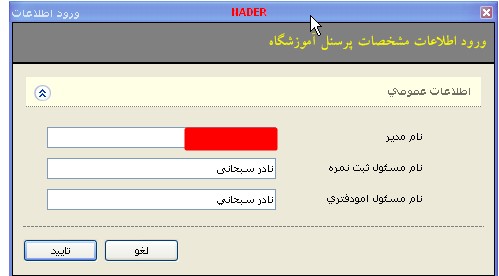
یک نکته:احتمال دارد در مدارک خروجی از دانا در قسمت پایین در نام و نام خانوادگی مدیر و یا معاون اجرایی که حرف((ی)) وجود دارد به صورت جدا نشان داده شود و با اصلاح حروف هم درست نشود در معرفی کادر اداری وقتی می نویسید وقتی به حرف((ی)) رسیدید بجای این حرف از کلید ترکیبی شیفت و ایکس((shift+X )) استفاده کنید این دو کلید حرف((ی)) را خواهد نوشت
در منوی سازماندهی جلوی برخی کلاسها احتمالا ظرفیت صفر نمایش داده شود که برای رفع این مشکل روی کلاس کلیک کرده با این کار در سمت چپ گزینه ((اصلاح مشخصات کلاس)) فعال می گردد روی آن کلیک کرده و در صفحه باز شده ظرفیت مورد نظر وارد و تایید بزنید
معرفی دبیر برای دروس دبیرستان
انتخاب واحد دبیرستان از سناد به دانا منتقل می شود ولی اسم دبیر از سناد منتقل نمی شود و دروس بدون دبیر به دانا منتقل می گردند برای معرفی دبیر از منوی((سازماندهی و ثبت نام)) گزینه ((مشخصات درس گروه)) را اجرا می کنیم در صفحه باز شده جلوی((با دانش آموز)) تیک زده و دروس و گروهها مشاهده می گردد روی هر یک از دروس دابل کلیک کرده و در صفحه باز شده دو مورد یکی ((گروه و کلاس)) و دیگری((معلم)) را تعیین می کنیم از منوی مقابل هر یک از این موارد مستطیل کوچکی وجود دارد که با زدن این در گروه و کلاس کلاس مورد نظر درس و از قسمت دبیر معلم مربوطه را انتخاب می کنیم
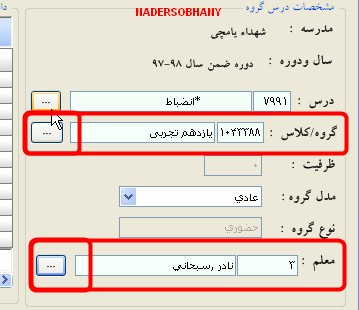
معرفی درس گروهها و دبیر برای پیش دانشگاهی و کاردانش
یک نکته: چون در کاردانش و پیش دانشگاهی ما خودمان کدهای درسها را وارد می کنیم همیشه مواظب باشیم که کدهای صحیح هر درس را انتخاب کنیم بخصوص در مورد کاردانش که کدهای قبلی و جدید در سیستم وجود دارد و تشابه کدها هم در مواردی ممکن است موجب به اشتباه انداختن ما شود پس قبل از هر کاری از دروس و کدهای هر پایه اطمینان کامل داشته سپس اقدام به معرفی درس و گروه کنید
انتخاب واحد در دبیرستان در سناد صورت گرفته و به دانا منتقل شده است بنابراین معرفی درس و گروه برای دبیرستان نداریم ولی در کاردانش و پیش دانشگاهی انتخاب واحدها به دانا منتقل نمی گردد بنابراین ابتدا باید دروسی که در کاردانش و پیش دانشگاهی ارائه خواهد شد باید در دانا معرفی گردد برای اینکار از منوی ((سازماندهی و ثبت نام)) به منوی ((مشخصات درس گروه)) می رویم و در این مرحله دروس را برای هر کلاس و دبیری که مشخص شده معرفی می کنیم (در دوره ضمن سال کلیه دروس حضوری می باشند.)
منوی درس گروه را اجرا کرده و در صفحه باز شده در سمت چپ جلوی ((حضوری )) تیک زده و از پایین ((جدید)) را می زنیم در صفحه باز شده در مقابل((درس)) مستطیل کوچکی وجود دارد با کلیک روی آن صفحه ای باز شده در پایین مستطیل خالی است کد درس را آنجا نوشته با نوشتن اسم درس مشاهده می شود روی درس کلیک و از پایین تایید را می زنیم سپس از منوی ((گروه کلاس)) را زده و از صفحه باز شده کلاس مورد نظر را انتخاب و در مقابل ظرفیت کلاس را نوشته و از منوی معلم مربوطه را انتخاب می کنیم برای بقیه دروس نیز به همین روش عمل می کنیم
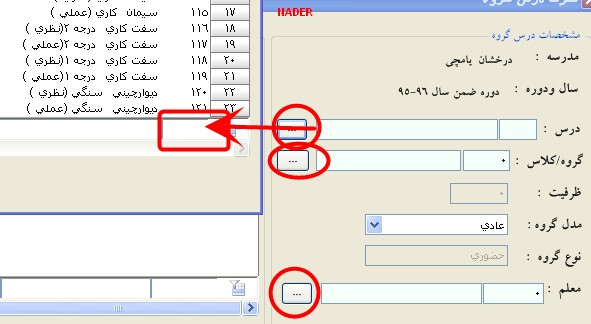
یک نکته:در کاردانش برخی دروس مهارتی وجود دارند که در دو سال متوالی ارائه می شود در سال اول آزمونی گرفته نمی شود و نمره ای وارد نمی شود با اینحال باید برای دانش آموزان انتخاب واحد شود در سال دوم نیز همین درس انتخاب خواهد شد و در سال دوم هست که برای دانش آموزان برای این درس نمره داده خواهد شد بنابراین این دروس در دو سال یک نمره خواهند داشت در سال اول برای کلیه دانش آموزان گروه این درس باید ((جاری )) انتخاب کنیم برای این کار در هنگام معرفی درس و گروه برای این درس در منوی مدل گروه عبارت((جاری)) را انتخاب خواهیم کرد با اینکار برای کلیه دانش آموزان این کلاس به عنوان مدل جاری انتخاب خواهد شد

انتخاب واحد در کاردانش و پیش دانشگاهی
در مرحله بعدی به سراغ انتخاب واحد می رویم انتخاب واحد فقط برای پیش دانشگاهی صورت می گیرد برای این کار از منوی انتخاب واحد گزینه ((انتخاب واحد گروهی)) را انتخاب می کنیم روی درس کلیک کرده و در صفحه باز شده از منوی ((انتخاب دانش آموزان)) لیست این کلاس انتخاب می کنیم در این مرحله دقت کافی داشته باشید که از دانش آموزان کلاس های دیگر به این درس اضافه نگردد و برای بقیه دروس نیز همین کار را انجام می دهیم ولی برای راحتی کار ابتدا برای هر کلاس فقط یک درس انتخاب واحد می کنیم(اولین درس موجود در کارنامه) برای انتخاب واحد بقیه دروس این کلاسها بجای ((انتخاب دانش آموزان)) از گزینه((انتخاب از سایر درس گروهها)) استفاده می کنیم با زدن این گزینه لیست دروس مشاهده شده و درسی که قبلا برای این کلاس انتخاب واحد کردیم انتخاب می کنیم در این لیست اسامی دانش آموزان این کلاس وجود دارد با تیک زدن همه آنها این افراد به این درس منتقل می گردند
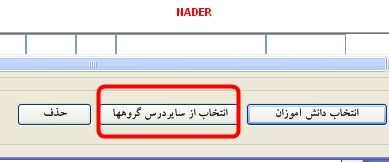
بعد از این کار از هر کلاس یک کابرگ دبیر چاپ کنید و بررسی نمایید که اشتباهی صورت نگرفته باشد
-------------------------------------------------------------------------------------------------------------
همکاران محترم جهت گرفتن نسخه پی دی اف این مطلب بر روی عکس زیر کلیک نمایند
http://nadersobhany.blog.ir/



 محمد قائینی
محمد قائینی